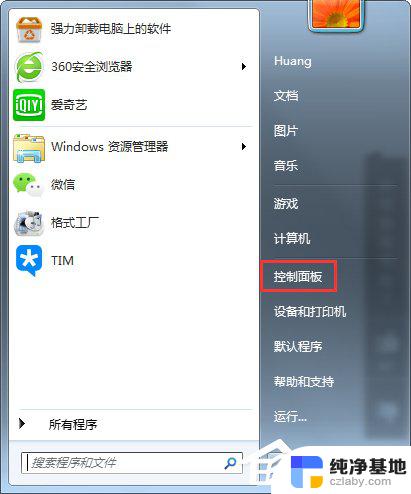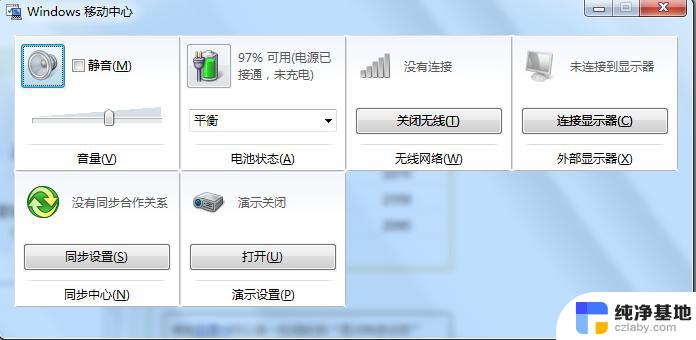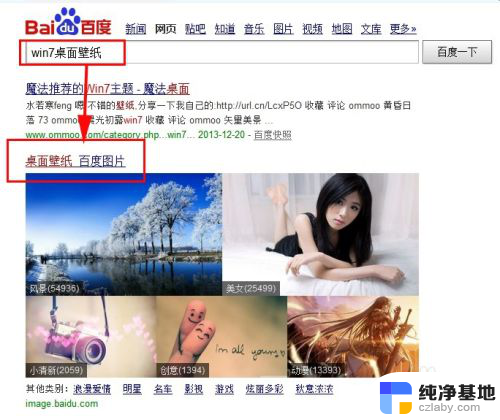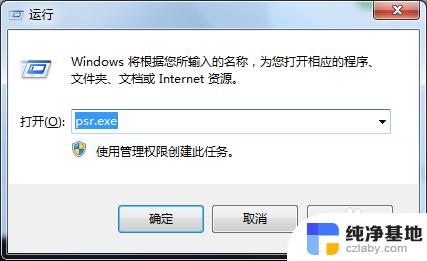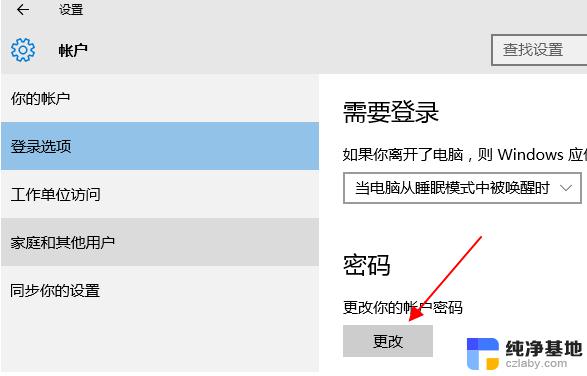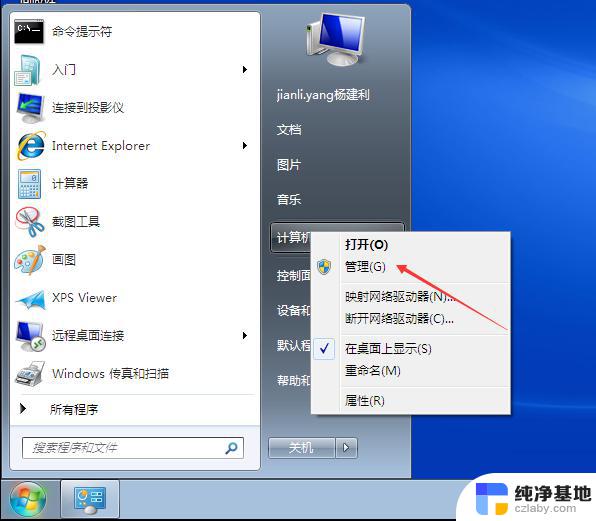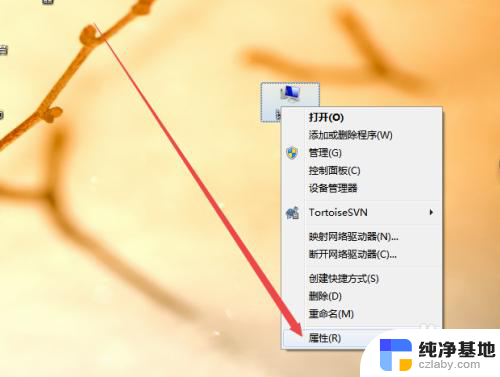windows7怎么调分辨率
windows7怎么调分辨率,在如今的电脑使用中,屏幕分辨率成为了一个不可忽视的重要因素,Windows 7作为一款广受欢迎的操作系统,其屏幕分辨率的设置方法备受关注。究竟如何在Windows 7系统中调整屏幕分辨率呢?在本文中我们将为您介绍一种简单而有效的方法,让您轻松实现屏幕分辨率的调整。无论是为了更好地适配显示器,还是为了提升图像的清晰度,这些技巧都将为您带来更流畅的视觉体验。不妨跟随我们的步骤,一起来探索Windows 7系统中的屏幕分辨率设置方法吧!
具体方法:
1.在屏幕的空白处点击鼠标右键,在下拉菜单中点击“屏幕分辨率”。
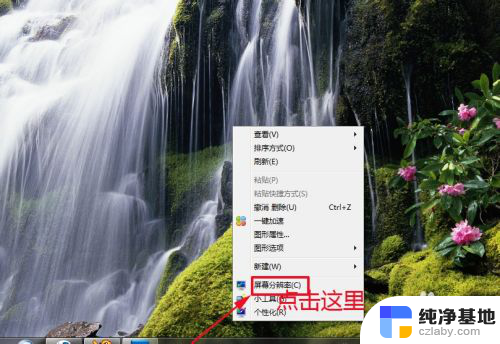
2.这时,会弹出“屏幕分辨率”对话框。如果想简单设置的话,可以点击对话框中“分辨率”后面的黑色小三角。在下拉菜单中拉动小滑块来设置分辨率。
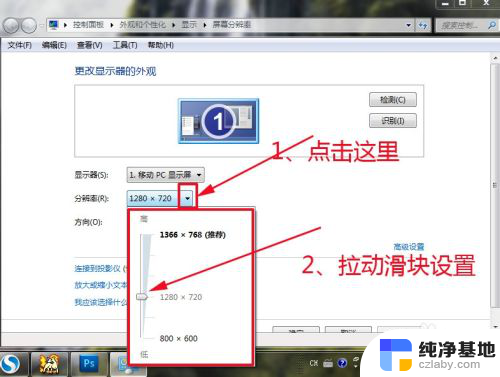
3.也可以点击“高级设置”。
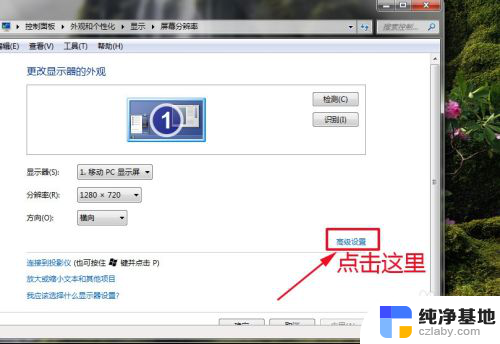
4.这时,会打开一个新的对话框,在里面点击“列出所有模式”。
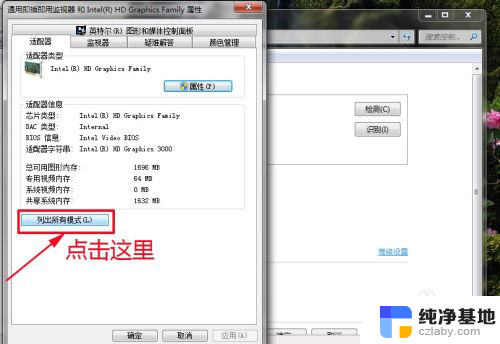
5.这时,会打开一个新的对话框,在里面选择一种合适的分辨率,点击“确定’。
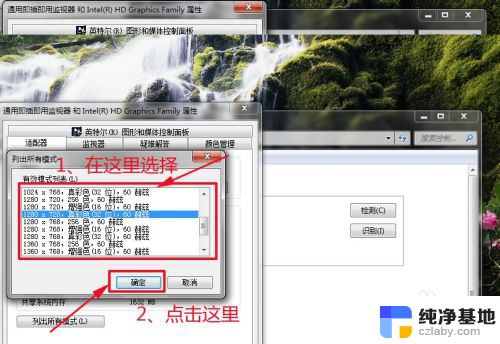
6.依次点击“确定”,关闭所有对话框。
以上就是Windows 7如何调整分辨率的全部内容,如果您遇到相同的问题,请参考本文所述的步骤进行修复,希望这能对您有所帮助。